Implementar a aplicação do Azure Migrate
Durante a fase de avaliação, você usou a ferramenta Azure Migrate Server Assessment para descobrir e avaliar VMs em seu ambiente Hyper-V local. Como parte do processo, o Azure Migrate usa uma VM Hyper-V leve chamada dispositivo Azure Migrate.
Você não precisa executar uma avaliação ao criar um projeto do Azure Migrate, no entanto, é recomendável fazê-lo. Mesmo que você opte por pular a avaliação e prosseguir diretamente para a migração, você ainda deve baixar e configurar o aparelho.
Nesta unidade, você aprenderá como baixar, criar e configurar a VM do dispositivo. Você também aprenderá como registrar o dispositivo com o projeto Azure Migrate.
Trabalhar com o dispositivo Azure Migrate
O host Hyper-V deve estar executando o Windows Server 2012 R2 ou posterior e deve ter espaço suficiente para alocar RAM, CPU e armazenamento. Ao implantar o dispositivo Azure Migrary, você criará um comutador de rede que o dispositivo usa para se comunicar com o host Hyper-V.
Transferir o dispositivo de migração
Ao implantar um projeto do Azure Migrate pela primeira vez, você seleciona as ferramentas que usará para avaliar e migrar suas VMs locais. Azure Migrate: Server Assessment permite descobrir e avaliar recursos para um ambiente VMware ou Hyper-V.
No projeto Azure Migrate, você pode baixar o dispositivo que configurará e se conectará ao Azure Migrate.
- No painel Azure Migrate: Server Assessment, selecione Descobrir para abrir a folha Descobrir máquinas.
- Na lista suspensa Suas máquinas são virtualizadas?, selecione Sim, com Hyper-V.
O Azure Migrate apresenta o link para o arquivo VHD com o qual você pode criar uma nova máquina virtual em seu servidor host Hyper-V.
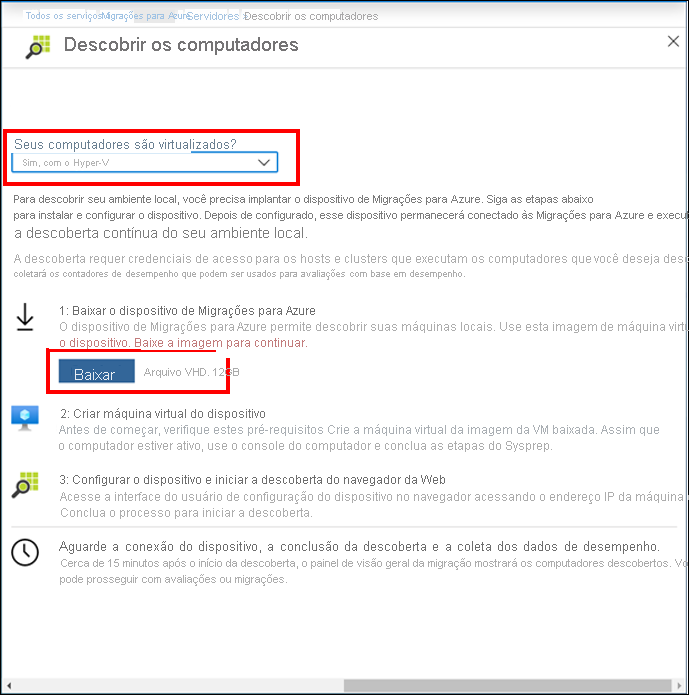
Confirme se o ficheiro ZIP está seguro
Antes de implantar a VM do dispositivo, verifique se o arquivo compactado é seguro. Execute o seguinte comando do PowerShell:
Get-FileHash -Path ./AzureMigrateAppliance_v2.19.11.12.zip -Algorithm SHA256
O comando gera um hash para o ficheiro VHD zipado. O hash deve corresponder a estas definições.
Algoritmo Valor de hash MD5 29A7531F32BCF69F32D964FA5AE950BC SHA256 37b3f27bc44f475872e355f04fcb8f38606c84534c117d1609f2d12444569b31
Criar a VM do dispositivo
Depois de verificar se o arquivo VHD compactado é seguro, extraia o arquivo compactado. Usando o Gerenciador do Hyper-V, importe o arquivo VHD. Especifique um comutador de rede virtual para a VM usar e crie a VM do dispositivo Azure Migrate.
Antes de iniciar o dispositivo, configure as sub-redes de rede em seu ambiente local existente para que o dispositivo possa obter o endereço IP apropriado. O dispositivo também se conecta a URLs específicas do Azure durante a descoberta e a avaliação. A documentação do Azure lista os requisitos de URL e acesso à porta para a VM do dispositivo. Reveja a lista e certifique-se de que estão em vigor antes de implementar o dispositivo.
Configurar a VM do dispositivo
Em seguida, configure a VM do dispositivo e registre-a no projeto Azure Migrate. Ao configurar o aparelho pela primeira vez, você estará pronto para descoberta e avaliação. A implantação e configuração do dispositivo também prepara o Azure Migrate para a fase de migração.
No Gerenciador do Hyper-V, conecte-se à VM do dispositivo e, quando solicitado, forneça uma senha para a conta de administrador interna. Quando a VM do dispositivo estiver em execução, abra um navegador em um computador que possa se conectar ao dispositivo.
Digite o URL https://appliancename-or-IPAddress:44368. Isso abre o aplicativo Web do dispositivo, onde você configura o dispositivo para uso. Primeiro, verifique e configure os pré-requisitos do dispositivo e, em seguida, registre o dispositivo no Azure Migrate.
Aceitar os termos de licenças
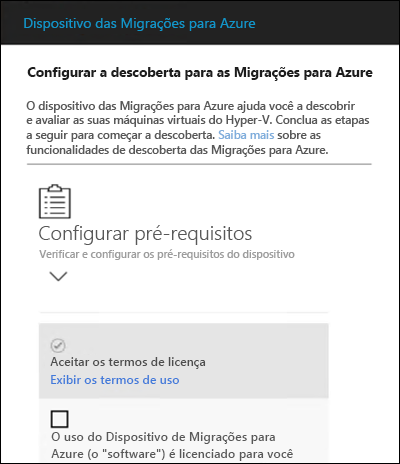
O aplicativo Web do dispositivo percorre o processo de configuração do dispositivo. A conectividade com a Internet e a verificação da sincronização de tempo do computador devem passar automaticamente. Aguarde enquanto o aplicativo instala as atualizações mais recentes do Azure Migrate. Você pode ser solicitado a fornecer credenciais de administrador e reiniciar o aplicativo de gerenciamento.
Quando tiver concluído a configuração dos pré-requisitos, selecione Continuar para prosseguir para o registo do aparelho.
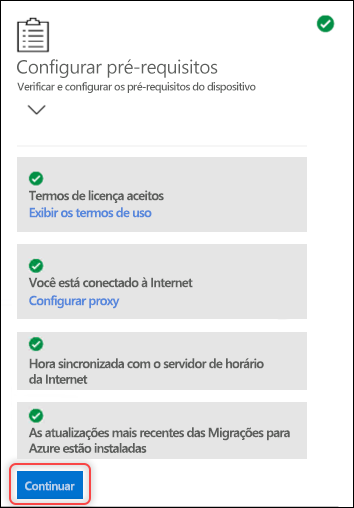
Registrar a VM do dispositivo
Em seguida, registre o dispositivo com o Azure Migrate.
Clique em Iniciar sessão. O aplicativo Web do dispositivo abre uma guia separada do navegador onde você insere as credenciais de assinatura do Azure. Regresse ao separador da aplicação Web do dispositivo e, em seguida:
- Selecione a assinatura na qual o projeto Azure Migrate foi criado
- Selecionar o projeto
- Especifique um nome para o aparelho
- Clique em Registar.
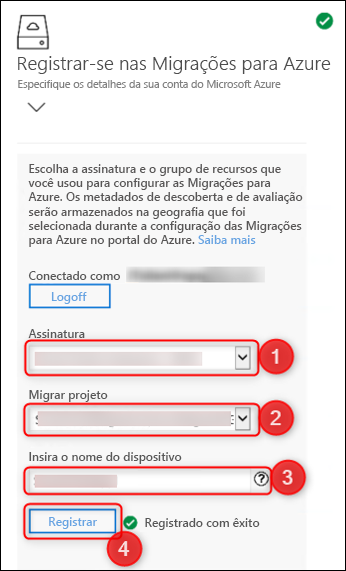
A partir deste ponto, o aplicativo Web do dispositivo percorre o restante do processo para iniciar a descoberta e a avaliação. Você já concluiu sua avaliação e está pronto para iniciar a migração.